您可以手動分割路徑,并使用「切割」工具或「分割」指令,建立開放或封閉路徑。
若要設定「切割工具」選項:
本教程是向大家介紹Freehand切割工具的運用方法,教程介紹的很詳細,也很全面,對于新手朋友非常值得學習的一篇教程,轉發過來,希望對大家有所幫助!
連按兩下「切割」工具,并從下列選項中進行選取。
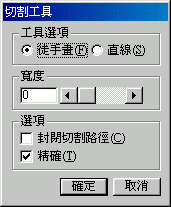
選取「徒手畫 (Freehand)」以進行徒手畫 (Freehand) 切割,或選取「直線」來進行直線切割。如果您使用徒手畫 (Freehand) 作業,可以在拖曳時按住 Alt (Windows) 或 Option (Macintosh) 鍵,以切割出直線。按住 Shift 鍵以限制。
在「寬度」文字方塊內輸入 0 到 72 點之間任一值,或者使用滑鈕控制設定寬度。寬度為 0 時會進行單一、極窄的剪裁。較高的值則會根據「寬度」值,留下雙倍的剪裁空白。
選取「封閉切割路徑」以關閉結果路徑,同時顯示筆觸并為原始路徑填色。取消選取選項以保持結果路徑為開啟狀態,同時僅顯示筆觸。
注意∶如果您選取了「顯示新開放路徑的填色」偏好選項,結果路徑仍會顯示原始路徑的填色,而不管「切割」工具的設定。
選取「精確」以緊密跟隨您手移動的路徑來進行切割。
如果「較易編輯」一般偏好選項已取消選取,可能無法看出切割路徑所得到的新點。
若要使用「切割」工具來分割選取路徑:
跨路徑拖曳「切割」工具。
若要使用「分割」指令來分割路徑:
1 選取一或多個路徑。
2 在各個路徑上選取一或多個點。路徑會在選取的每個點上分割。
3 選擇「修改」>「分割」。
簡化路徑
使用路徑上的多個點會增加檔案大小,同時降低處理網點重繪及列印等處理。簡化路徑通常可以使得編輯、顯示及列印更簡單,同時對於使用「描繪」工具或「鉛筆」工具建立的物件十分有用。
若要在整份文件中,選擇性的簡化路徑,您可以使用「尋找及取代圖形」指令來選取包含多個指定點數的路徑。如需「尋找及取代圖形」指令的詳細資訊,請參閱進行整體變更。
您也可以變更平滑度設定來改善列印。如需更詳細的資訊,請參閱設定列印。
若要簡化選取的路徑:
1 選擇「修改」>「變更路徑」>「簡化」。
2 在「量」文字方塊中輸入值,或調整滑鈕控制。值愈大就表示 FreeHand 從路徑中移除的點愈多。
3 按一下「套用」以預覽結果。您可以變更結果,并預覽任意多次。
4 按一下「取消」以取消作業,或按一下「確定」以接受結果。
變更路徑的方向
路徑方向的影響包括由哪個控制點來調整既定路徑區段、哪個路徑端點可附加箭頭符號,以及如何將文字附加到路徑中。方向同時也會影響漸變路徑、復合路徑及筆刷描邊。
若要變更選取路徑的方向:
選擇「修改」>「變更路徑」>「逆轉方向」以逆轉選取路徑的方向。
重疊填色
封閉路徑的方向可為:順時針或逆時針。當順時針路徑碰到逆時針路徑時,這些路徑將在復合路徑中產生透明的重疊部分。當相同方向的兩個封閉路徑重疊時,這些路徑會產生已填色的重疊部分。如果復合路徑的重疊填色并未以預期方式運作,請嘗試「修改」>「變更路徑」>「修正方向」,或者子選取路徑并套用「修改」>「變更路徑」>「逆轉方向」。
若要在選取的復合路徑中,套用「修正方向」,執行下列項目之一:
選擇「修改」>「變更路徑」>「修正方向」。
選擇「外加功能」>「整理」>「修正方向」。
按一下「外加功能操作」工具列的「修正方向」按鈕。
描繪圖稿
您可將點陣圖圖稿讀入 FreeHand,然後使用「描繪」工具來建立路徑,以符合圖稿的部份或整個外框。您可於選取范圍圈選內,為整個影像描繪,或者亦可在影像中僅為連續色彩的區域描繪。「描繪」工具可描繪任意物件,其中包括 FreeHand 圖形、點陣圖影像和文字等。
掃描影像以進行描繪
在 FreeHand 中掃描準備描繪的影像時,建議您使用每英寸 300 到 600 點之間的掃描解析度 (dpi)。使用高於 600 dpi 的解析度,會導致點數過多。此外,高解析度點陣圖影像相較於低解析度影像,需要較多的 RAM。如果 RAM 不足,FreeHand 會在描繪時使用最低的可用解析度設定。
設定「描繪」工具選項
在描繪點陣圖及向量圖形時,「描繪」工具的預設會避免使用太多系統記憶體,同時提供最好的結果。在描繪之前,您應先確認「描繪工具」對話方塊設定。「描繪」工具的設定在結束 FreeHand 時,即儲存在 FreeHand 偏好選項檔案中。
FreeHand 可讓您選擇各種方式,在為某物件描繪時轉換色彩。您可於描繪時進行下列轉換工作:
您可以描繪彩色影像為 RGB 或 CMYK 彩色物件。
您可以描繪灰階影像為灰階物件。
您可以描繪彩色影像為灰階物件。
若要設定「描繪」工具選項:
1 在「工具」面板上,連按兩下「描繪」工具。
2 在「描繪工具」對話方塊中,設定「色彩模式」選項。
選擇 2 到 256 之間的色彩編號。影像中其馀的色彩會轉換為最接近的色彩。
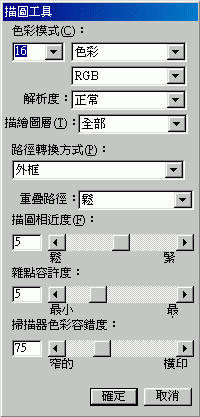
選擇「彩色」或「灰階」以便設定描繪結果的色彩模式。
如果您使用彩色描繪,請選擇 RGB 或 CMYK 來設定描繪結果的色彩結構。
注意∶若要從讀入或描繪圖形中新增色彩到「色票」面板的色彩清單中,請選擇「外加功能」>「色彩」>「自動色彩命名」。
3 設定解析度。
選擇「高」以便於描繪結果中得到更多的詳細資訊。描繪速度較慢且使用較多記憶體。
選擇「低」以便於描繪結果中產生較少資訊。描繪速度較快并使用較少記憶體。
選擇「正常」以便產生「高」和「低」之間的中間結果。
4 選取「描繪圖層」選項:
全部、前景或背景。FreeHand 可於指定圖層上描繪所有路徑。
5 設定「路徑轉換方式」選項以判斷如何描繪路徑:
選擇「外框」以便沿著圖形外邊框描繪,并建立封閉填色路徑。接著選擇「路徑重疊」選項:「無」可描繪線條和文字;「松」可描繪連續色調影像;或「緊」可得到一更精確的色彩描繪。
選擇「中線」可描繪圖形筆觸的中間。使用本選項可使用較少填色來描繪加強線條的圖形。接著選取「一致」來描繪一致的、單點筆觸,或取消選取「一致」來建立不同筆觸寬度的路徑。
選擇「中線 / 外框」以結合外框和中線。接著輸入「下方的開放路徑」值,使得路徑寬度低於該開放值。該值介於 2 和 10 像素之間。
選擇「外緣」僅描繪圖形的外框輪廓,為原始圖形提供可貼上的精確裁切路徑。
6 設定「描繪相近度」值,以判斷描繪路徑與原始圖形的符合程度。該值介於 0(較少點數且較相近度較低)到 10(較多點數且相近度較高)之間。
7 設定「雜點容許度」值以便清除低品質原始圖形中的零星像素或雜點。該值介於 0(容許較多雜點)到 10(清除較多雜點)之間。
8 設定「掃描器色彩容錯度」,以設定選取連續色彩區域的靈敏度。該值介於 0(選取色彩范圍較窄)到 255(選取色彩范圍較寬)之間。
9 按一下「確定」。
描繪影像
您可以選取某區域或相似色彩的區域,進而描繪影像。不論使用哪一種方法,FreeHand 都會直接在您描繪的物件上建立描繪路徑。
根據色彩來選取時,FreeHand 僅選取與初始選取范圍相鄰,并位於「描繪」工具選項容許度設定內的色彩。您可以新增選取范圍其他色彩的額外區域。例如,您可選取圖片中所有紅玫瑰,或者選取紅玫瑰及其綠色莖葉。
若要描繪選取的區域:
1 在「工具」面板中,按一下「描繪」工具。游標隨即成為魔術棒。
2 繞著準備描繪的物件拖曳選取范圍。按住 Shift 鍵以限制「描繪」工具的選取范圍為方形。
若要描繪連續色彩區域:
1 在「工具」面板中,按一下「描繪」工具。
2 在文件中,按一下以選取色彩區域。
若要新增目前選取范圍,請在按下 Shift 鍵的同時點選其他區域。
若要從目前選取范圍中除去,請在按下 Shift 鍵的同時按一下選取區域。
若要取消選取所有區域,請按 Tab 鍵。
3 按一下選取區域以開啟「魔術棒選項」對話方塊。
4 選擇選項:
選擇「描繪選取」以使用「描繪工具」對話方塊中的設定,來描繪選取范圍。
選擇「轉換選擇邊界」可僅描繪選取區域的邊界。
教程結束,以上就是Freehand割路徑全程講解,希望大家看完之后會有一定的幫助,謝謝大家觀看本教程!
新聞熱點
疑難解答